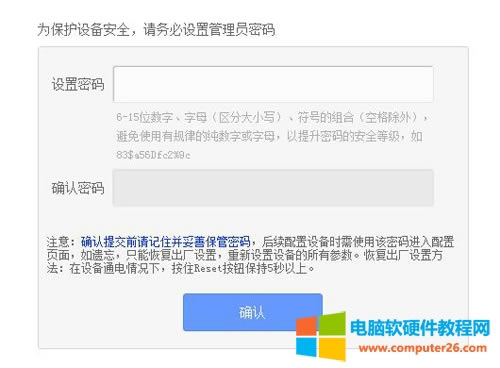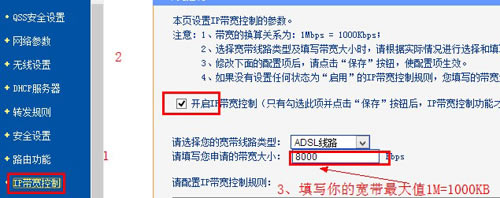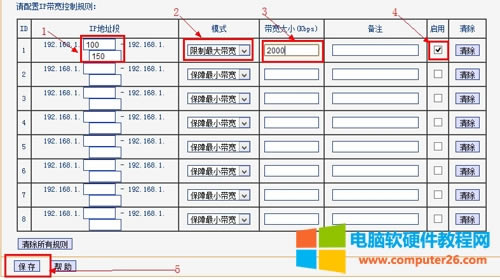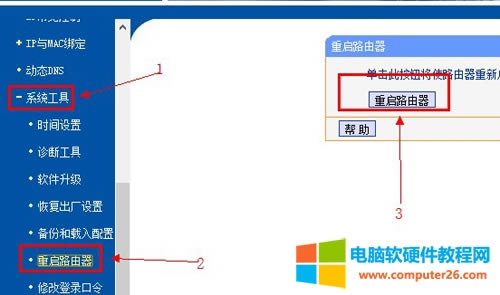TP-Link TL-WDR4310 無線路由器限速設置方法圖文解析詳細圖文使用教程
發布時間:2025-04-04 文章來源:xp下載站 瀏覽:
| 路由器(Router)是連接兩個或多個網絡的硬件設備,在網絡間起網關的作用,是讀取每一個數據包中的地址然后決定如何傳送的專用智能性的網絡設備,路由器最主要的功能為實現信息的轉送。 1、打開TP-Link TL-WR886N路由器的Web管理界面:在瀏覽輸入192.168.1.1后輸入用戶名和密碼登陸。(注:默認密碼:Admin)
2、進入后,檢查DHCP服務器的IP地址池,點擊左側導航欄的【DHCP服務器】按鈕,并記住地址池的開始地址和結束地址。
3、然后開啟“IP寬帶控制”功能并設置參數:點擊左側導航欄的【IP寬帶控制】,勾選開啟“IP寬帶控制”,在“請填寫您申請的帶寬大小”后面填寫你的寬帶最大值(1M=1000KB)
4、在“IP地址段”填寫上DHCP服務器地址池的開始地址和結束地址--->在“模式”下面選擇“限制最大帶寬”--->在“寬帶大小”列填寫允許使用的最大帶寬--->在“啟用”列下勾選對應的方框--->點擊“保存”。
5、重啟路由器。左側導航欄,點擊【系統設置】,然后點擊【重啟路由器按鈕】,待重啟好后就生效了。
本文可以幫助您基本地設置和管理您的路由器。 |
本文章關鍵詞: 無線路由器限速設置辦法
相關文章
本類教程排行
系統熱門教程
本熱門系統總排行